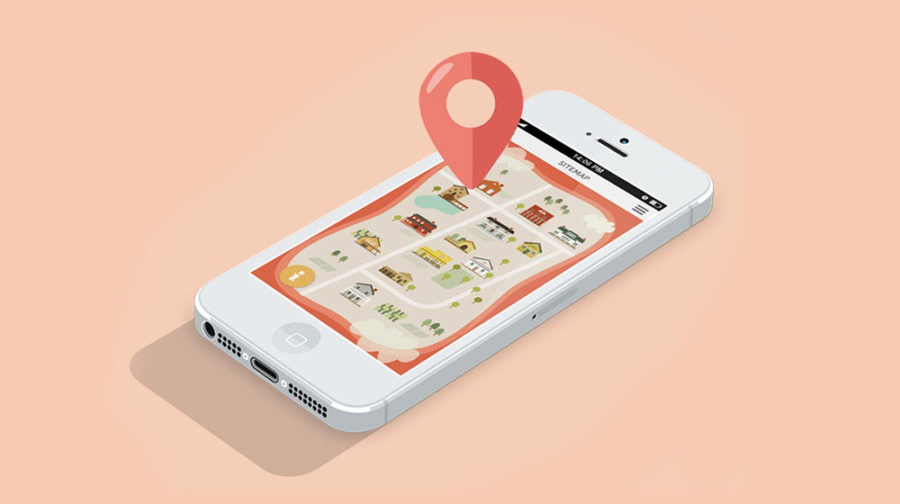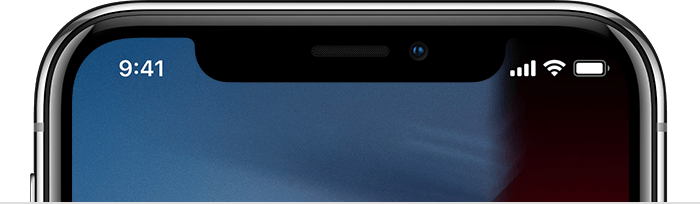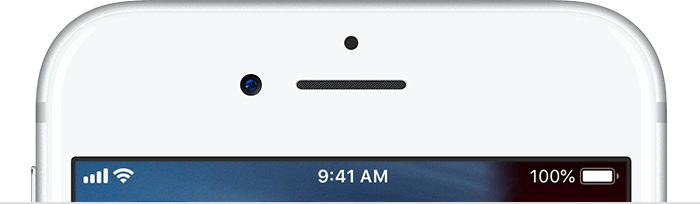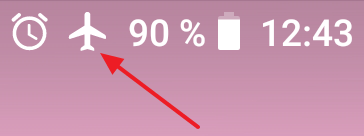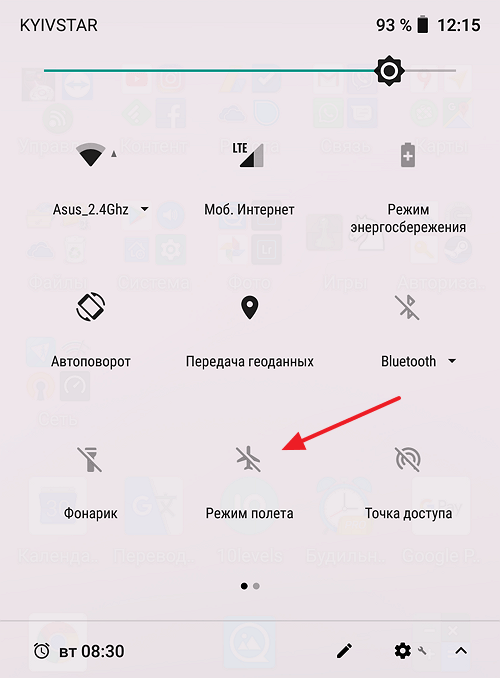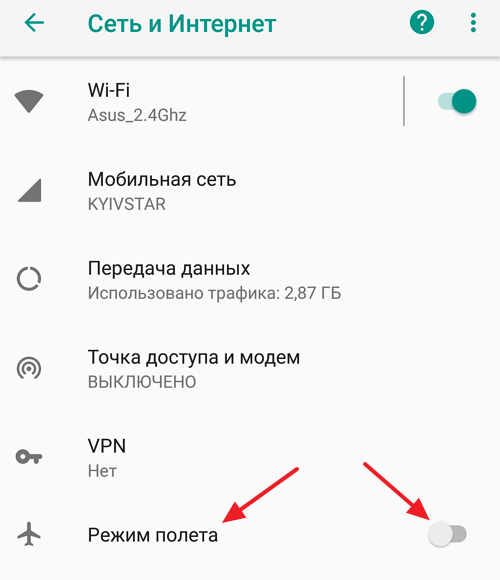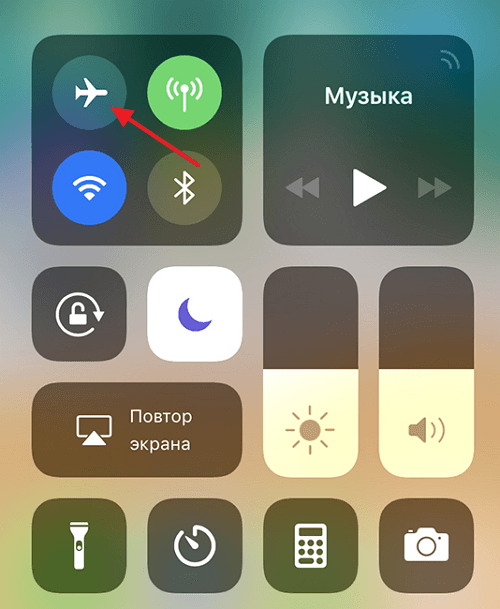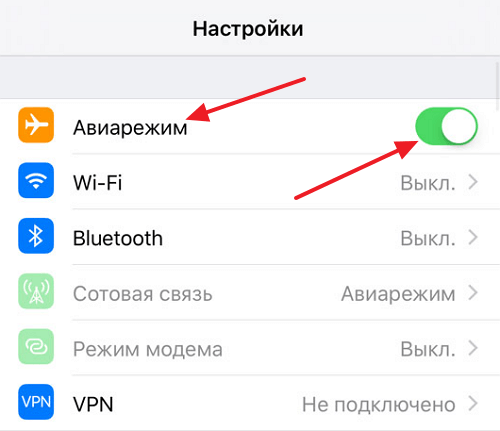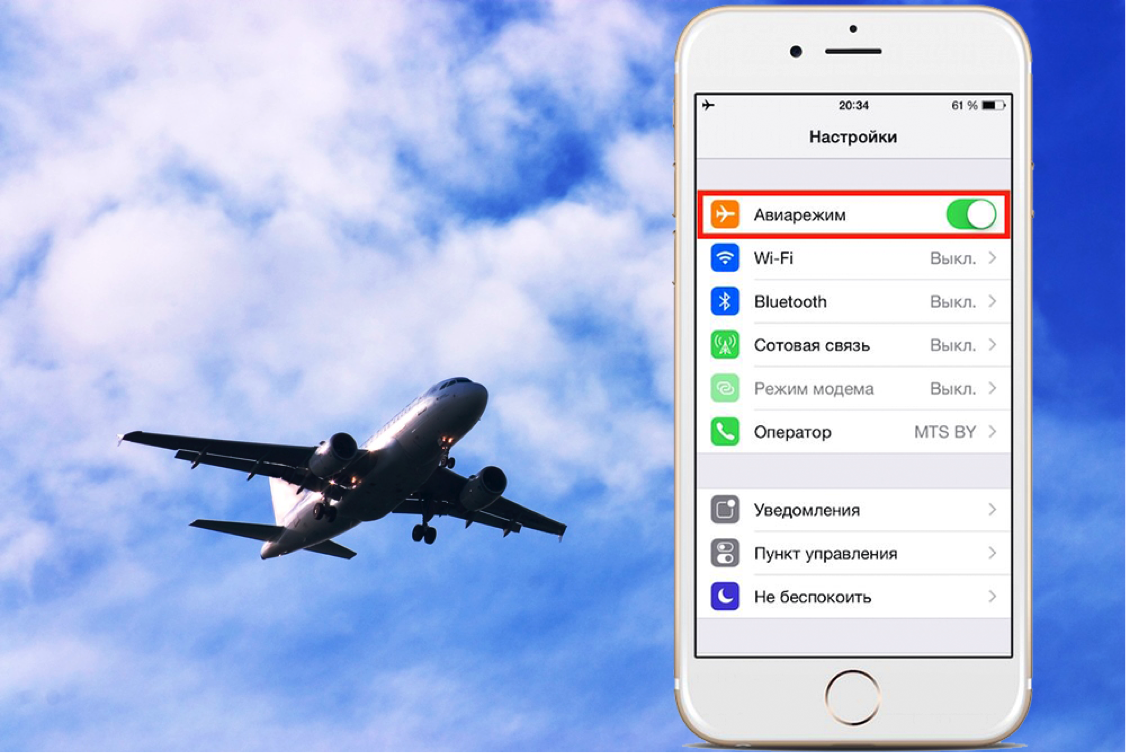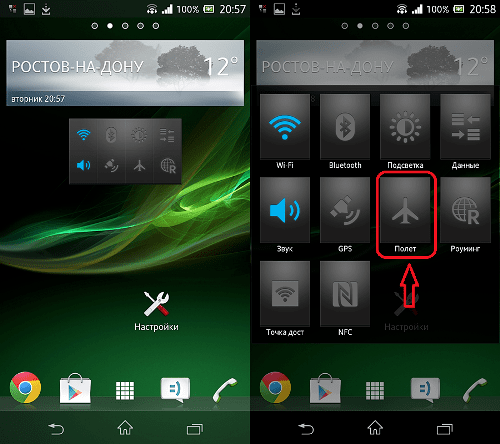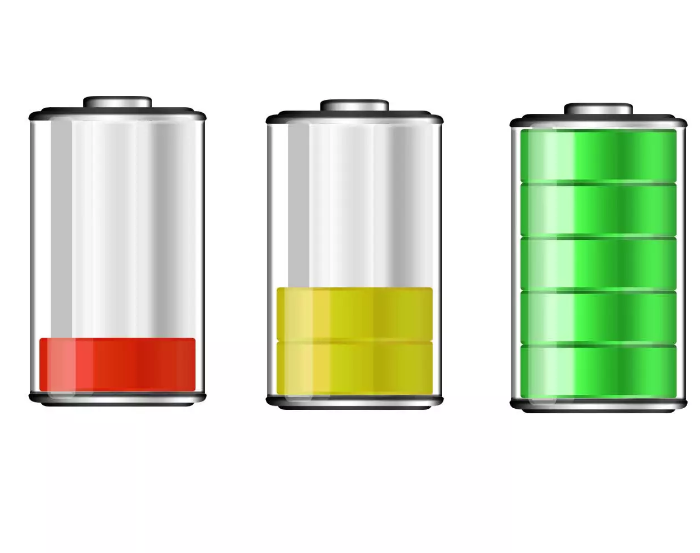Что значит самолетик на айфоне в правом верхнем углу
Guide-Apple
Самые интересные новости о технике Apple и не только.
Что означает стрелочка в правом углу айфона?
Новые пользователи айфонов весьма часто начинают замечать, как в правом верхнем углу смартфона весьма часто появляется стрелочка и потом она исчезает.
Многие не знают, что именно она означает и просто начинают нервничать по этому поводу. Давайте разбираться, стоит ли переживать.
Что значит стрелка на iPhone?
Абсолютно не важно, какая у вас модель айфона, время от времени вы будете наблюдать как появляется и исчезает стрелочка из-за того, что это значок геолокации. 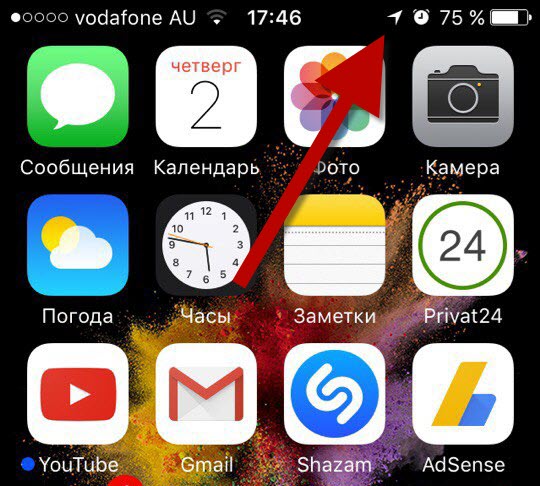
Если немного разобраться, то примерно таким символом отображается, во многих навигаторах, найденная точка. Ну и по сути на настоящих картах — это обычная булавка.
Поэтому, как только вы видите такой значок, то это означает, что какое-то из приложений использует в данный момент вашу геолокацию. Чаще всего это погода или часы.
Все наверно понимают, что геолокация ест достаточно много батареи. Особенно, когда айфон уже не новый и каждый процент заряда на счету.
Поэтому, давайте разбираться как скрыть этот символ и вообще найти, что именно использует вашу геопозицию чаще всего.
Как убрать стрелку на айфоне?
Начну пожалуй с того, что когда я обновился на iOS 10, то данная стрелочка была скрыта и я просто не видел, когда любое приложение пользуется геолокацией.
Поэтому, если вас просто раздражает стрелочка и вы не хотите ее видеть, то следуем таким шагам:
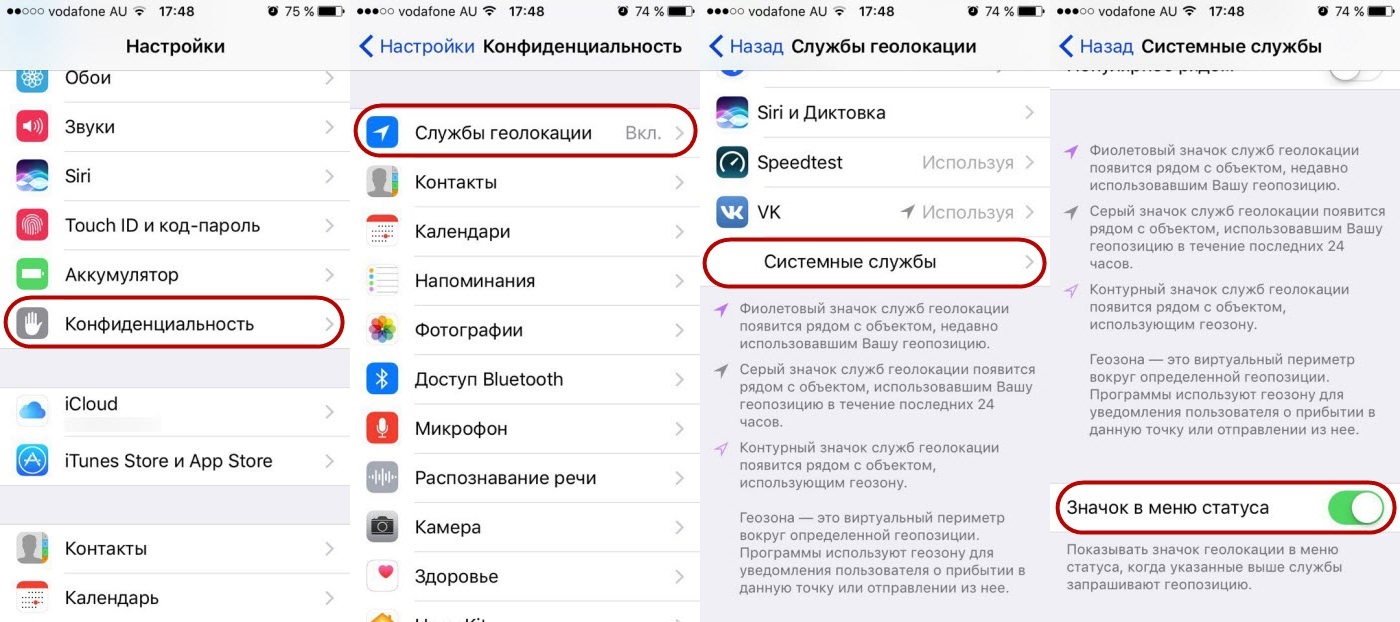
Допустим, для вас весьма важно разобраться, что именно забирает лишний заряд и хотелось бы все это дело по умному оптимизировать.
Просто возвращаемся в Настройках на один шаг назад и можем увидеть все приложение, которые постоянно или частично используют вашу позицию.
В самом низу расписаны разные цвета стрелочек и если это фиолетовый, например, то это приложение недавно использовало позицию и чаще всего это делает. 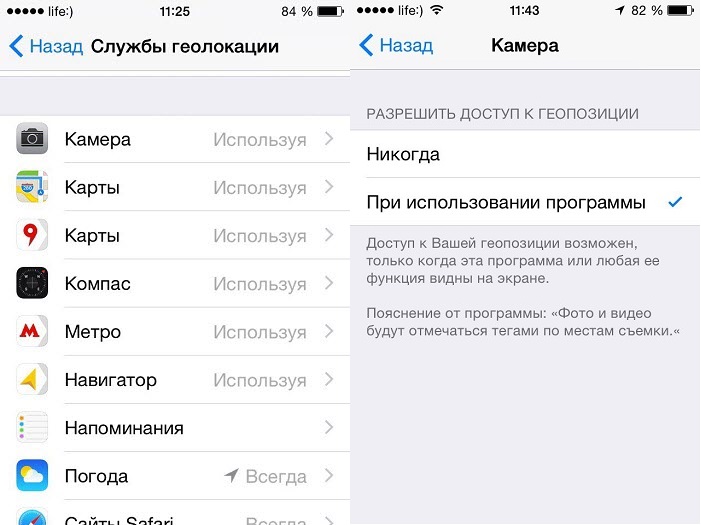
Напротив каждого приложения указан тип стрелки и если вы понимаете, что там геолокация используется часто, но вам этого не хочется, то просто выбираем пункт При использовании программы.
В системных службах тоже самое, отключаем абсолютно все, что вам вообще не нужно. У меня например, включены только Найти iPhone и Часовой пояс.
Итоги
Вот по сути и вся информация, которой я хотел с вами поделится по поводу странной стрелочки в углу любого iPhone и что она вообще означает.
Как видите, ничего особо страшного нету. Теперь вы знаете как ее можно убрать и даже больше, как оптимизировать работу служб геолокации.
Что означают индикаторы в верхней части экрана iPhone. Стрелочка, самолёт, кружочек и другие
Мобильные операционные системы iOS и iPadOS обросли большим количеством фишек и возможностей. Некоторые режимы работы сопровождаются соответствующей индикацией в верхней строке статуса.
Если там появился незнакомый или новый индикатор, можете запросто найти его в списке ниже. Так вы точно поймете, что происходит с гаджетом и какая опция включилась.
📌 Спасибо re:Store за полезную информацию. 👌
Где могут располагаться индикаторы на iPhone и iPad
Статусная строка iOS до появления айфонов с модулем Face ID могла вмещать множество индикаторов и символов. До сих пор на таких моделях смартфонов (iPhone SE второго поколения, iPhone 8 и более старые) все пиктограммы будут отображаться в верхней панели без каких-либо ограничений.
Новые модели смартфонов Apple начиная с iPhone X имеют уменьшенный статус-бар, в котором нашлось место лишь самым важным индикаторам. Чтобы увидеть остальные иконки, нужно открыть Пункт управления (верхняя шторка с переключателями).
На всех моделях iPad проблем со свободным местом в статусной строке нет. Индикаторы и пиктограммы будут выводиться там без ограничений даже на моделях iPad mini с самым компактным дисплеем.
Что означают разные индикаторы на iPhone и iPad
1. Индикатор уровня сигнала сотовой связи. При отсутствии сигнала вместо индикатора будет выводиться надпись «Нет сети».
2. Индикатор сети для двух SIM-карт. Такая иконка отображается на моделях iPhone с парой SIM-карт (двумя физическими, физической и eSIM или парой eSIM в iPhone 13)
При этом верхний ряд отображает сигнал сети, которая используется для передачи данных. Если открыть Пункт управления, увидите два полноценных индикатора с названием операторов.
3. Авиарежим. Индикатор активности соответствующего режима на устройстве.
4. Индикатор сигнализирует о работе фишки Вызовы по Wi‑Fi (при наличии поддерживаемой услуги у оператора связи).
5. Индикатор активного Wi‑Fi подключения.
6. Индикатор доступности соответствующего подключения к мобильной сети оператора с возможностью выхода в интернет.
Возможны варианты для таких видов соединений: GPRS (G), EDGE (E), 3G, LTE, UMTS (4G), 5G E, 5G UW, 5G+, 5G UC, 5G.
7. Подключение к другому устройству, которые раздает интернет в режиме модема.
8. Активная работа режима VPN. Он может быть настроен на стороне оператора, подключен при помощи установленного профиля настроек или активирован через соответствующее приложение.
9. Наличие сетевой активности. Индикатор доступен для разработчиков сторонних приложений, в которых он обычно сигнализирует процесс активной загрузки данных.
10. Синхронизация. Смартфон или планшет синхронизирует данные с компьютером или загружает контент из резервной копии iCloud.
11. Работа в режиме CarPlay.
12. iPhone или iPad заблокирован.
13. Включена блокировка вертикальной ориентации дисплея.
14. Индикатор установленного будильника.
15. Задействованы службы геолокации. Это могут быть как системные события, так и отслеживание местоположения в приложениях.
Подробнее о каждой из настроек можно узнать в этой статье.
16. Включен режим Не беспокоить.
17. Уровень заряда подключенной гарнитуры.
18. Подключение к наушникам или Bluetooth-гарнитуре. В случае с беспроводной гарнитурой иконка отображается только при активном подключении, когда наушники готовы (включены\находятся вне зарядного кейса).
19. Активирован режим телетайпа и текстовой трансляции. Это одна из опций универсального доступа для пользователей с нарушениями слуха или речи.
20. Включена переадресация вызовов.
21. Активирован режим передачи сигнала по AirPlay.
22. Уровень заряда аккумулятора.
23. iPhone подключен к зарядному устройству.
24. Включен режим голосового управления. Подробнее о работе этого режима можно почитать в этой статье.
25. Индикатор активности голосового ассистента Siri.
26. Индикатор навигации. Активирован, когда одно из приложений на iPhone работает в режиме пошаговой навигации.
27. Индикатор режима модема. Сигнализирует о работе смартфона в режиме точки доступа.
28. Индикатор активного вызова. Отображается при незавершенном телефонном вызове.
29. Индикатор активного видеовызова. Отображается при незавершенном вызове FaceTime.
30. Индикатор записи экрана. Отображается во время работы соответствующей фишки iOS.
31. Оранжевый индикатор в правом верхнем углу статусной строки означает, что одно из приложений на устройстве в данный момент использует микрофон.
32. Зеленый индикатор в правом верхнем углу статусной строки означает, что одно из приложений на устройстве в данный момент использует камеру.
Если при этом открыть Пункт управления, увидите название приложения, которое задействует камеру или микрофон смартфона.
33. В статусной строке может отображаться один из индикаторов (на фото сверху), который будет сигнализировать о работе соответствующего профиля режима Фокусирование.
Что означают цветные индикаторы в строке состояния
На iPhone с Face ID такие индикаторы располагаются в левом верхнем углу за часами. Остальные модели iPhone при этом полностью окрашивают статусную строку в нужный цвет.
▸ Синяя подсветка часов сигнализирует о трансляция экрана по AirPlay или об активном использовании геолокации приложением.
▸ Зеленая подсветка часов сигнализирует о незавершенном вызове или активном режиме модема.
▸ Красная подсветка часов означает, что на устройстве ведется запись звука или экрана.
▸ Темно-синяя подсветка часов означает, что в данный момент ведется трансляция дисплея через SharePlay.
Теперь вы точно сможете понять, что случилось с вашим iPhone и в каком режиме он находится в данный момент.
Стрелочка в верхнем правом углу на айфоне
Самые интересные новости о технике Apple и не только.
Что означает стрелочка в правом углу айфона?
Новые пользователи айфонов весьма часто начинают замечать, как в правом верхнем углу смартфона весьма часто появляется стрелочка и потом она исчезает.
Многие не знают, что именно она означает и просто начинают нервничать по этому поводу. Давайте разбираться, стоит ли переживать.
Что значит стрелка на iPhone?
Абсолютно не важно, какая у вас модель айфона, время от времени вы будете наблюдать как появляется и исчезает стрелочка из-за того, что это значок геолокации.
Если немного разобраться, то примерно таким символом отображается, во многих навигаторах, найденная точка. Ну и по сути на настоящих картах — это обычная булавка.
Поэтому, как только вы видите такой значок, то это означает, что какое-то из приложений использует в данный момент вашу геолокацию. Чаще всего это погода или часы.
Все наверно понимают, что геолокация ест достаточно много батареи. Особенно, когда айфон уже не новый и каждый процент заряда на счету.
Поэтому, давайте разбираться как скрыть этот символ и вообще найти, что именно использует вашу геопозицию чаще всего.
Как убрать стрелку на айфоне?
Начну пожалуй с того, что когда я обновился на iOS 10, то данная стрелочка была скрыта и я просто не видел, когда любое приложение пользуется геолокацией.
Поэтому, если вас просто раздражает стрелочка и вы не хотите ее видеть, то следуем таким шагам:
Допустим, для вас весьма важно разобраться, что именно забирает лишний заряд и хотелось бы все это дело по умному оптимизировать.
Просто возвращаемся в Настройках на один шаг назад и можем увидеть все приложение, которые постоянно или частично используют вашу позицию.
В самом низу расписаны разные цвета стрелочек и если это фиолетовый, например, то это приложение недавно использовало позицию и чаще всего это делает.
Напротив каждого приложения указан тип стрелки и если вы понимаете, что там геолокация используется часто, но вам этого не хочется, то просто выбираем пункт При использовании программы.
В системных службах тоже самое, отключаем абсолютно все, что вам вообще не нужно. У меня например, включены только Найти iPhone и Часовой пояс.
Итоги
Вот по сути и вся информация, которой я хотел с вами поделится по поводу странной стрелочки в углу любого iPhone и что она вообще означает.
Как видите, ничего особо страшного нету. Теперь вы знаете как ее можно убрать и даже больше, как оптимизировать работу служб геолокации.
Новоиспеченные владельцы iPhone и iPad частенько активируют различные функции устройства, при этом не понимая какую именно возможность они включили или выключили. Одной из таких функций является блокировка ориентации устройства, об активности которого оповещает значок, выглядящий как замок со стрелкой. Что делать в случае, если на iPhone или iPad появился этот значок, расскажем в этой небольшой инструкции.
Главное, что нужно понять, глядя на появившийся в статусной строке iPhone или iPad значок с изображением замка со стрелкой — ваше устройство ни коим образом не заблокировано, да и в целом, ничего плохого не случилось. Вы всего лишь активировали блокировку ориентации в настройках, управлять которой можно следующим образом.
Что делать если на iPhone значок замок со стрелкой
Шаг 1. Потяните снизу вверх от самого низа экрана iPhone для открытия Пункта управления
Шаг 2. Нажмите на иконку замка для выключения блокировки ориентации 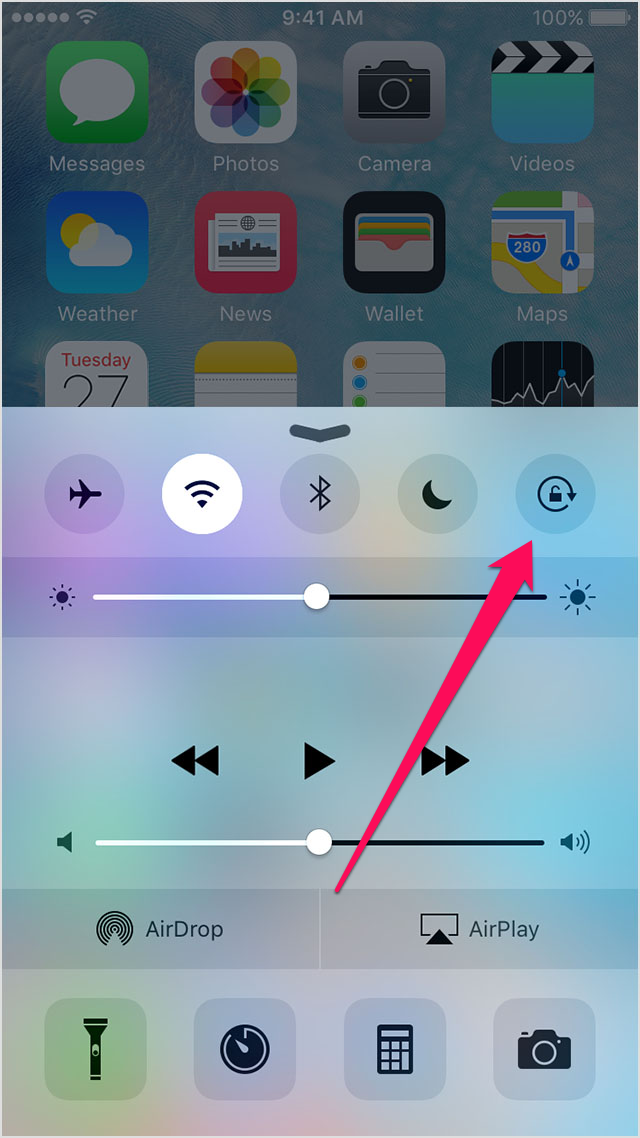
В этой статье описывается, о чем говорят значки и символы состояния в верхней части экрана.
Место отображения значков состояния
Значки состояния отображаются в строке состояния iPhone. На iPhone X и более поздних моделях важные значки отображаются в верхнем левом или верхнем правом углу экрана. Если значок не отображается, проверьте Пункт управления, смахнув вниз от верхнего правого угла.
iPhone X и более поздние модели
iPhone 8 и более ранние модели
Значки состояния на iPhone
Чтобы узнать смысл значка, см. следующую таблицу.
Вы находитесь в зоне действия своей сотовой сети и можете совершать и принимать вызовы. Если сигнал отсутствует, отображается состояние «Нет сети».
iPhone с двумя SIM-картами находится в зоне действия сотовой сети и может принимать и отправлять телефонные вызовы. Если сигнал отсутствует, отображается состояние «Нет сети».
Доступна сеть LTE вашего оператора и можно подключить iPhone к Интернету через эту сеть. (iPhone 5 и более поздних моделей. Доступно не во всех регионах.)
Доступна сеть 5G E вашего оператора и можно подключить iPhone к Интернету через эту сеть. Совместимо с iPhone 8 и более поздними моделями. (Доступно не во всех регионах).
Доступна сеть 3G UMTS (GSM) или EV-DO (CDMA) вашего оператора и можно подключить iPhone к Интернету через эту сеть.
Доступна сеть 4G UMTS (GSM) или EV-DO (CDMA) вашего оператора и можно подключить iPhone к Интернету через эту сеть. (Доступно не во всех регионах.)
Доступна сеть GPRS (GSM) или 1xRTT (CDMA) вашего оператора и можно подключить iPhone к Интернету через эту сеть.
Доступна сеть EDGE (GSM) вашего оператора и можно подключить iPhone к Интернету через эту сеть.
Можно использовать функцию Вызовы по Wi-Fi. Рядом с этим значком также отображается оператор связи.
iPhone подключен к Интернету через сеть Wi-Fi.
Вы подключились к сети с помощью протокола VPN.
Программа или веб-сайт использует службы геолокации. Пустой значок означает, что программа может при определенных обстоятельствах получать сведения о вашей геопозиции.
Выполняется передача данных по сети.
Включена переадресация вызовов.
Включен авиарежим. Совершение вызовов или использование Bluetooth невозможно до выключения этого режима.
Телетайп (TTY) включен.
Включена блокировка ориентации. Ориентация экрана не будет меняться, пока эта настройка не будет выключена.
Включен режим «Не беспокоить». Звуковые сигналы вызовов, оповещений и уведомлений не воспроизводятся до выключения этого режима. Сигналы будильника будут воспроизводиться по-прежнему.
iPhone синхронизируется с iTunes.
iPhone заблокирован при помощи пароля или Touch ID.
iPhone объединен в пару с беспроводной гарнитурой, наушниками или наушниками-вкладышами.
Этот значок показывает уровень заряда аккумулятора iPhone. Желтый цвет значка означает, что включен режим энергосбережения. Красный цвет значка означает, что уровень заряда iPhone меньше 20 %.
Уровень заряда аккумулятора объединенного в пару устройства Bluetooth.
iPhone подключен к Интернету с помощью функции «Режим модема», включенной на другом устройстве iOS.
Аккумулятор iPhone заряжается.
iPhone подключен к CarPlay.
Если отображается синий, зеленый или красный значок в строке состояния
На iPhone X и более поздних моделях цветные индикаторы отображаются в виде облачка позади индикатора времени. На iPhone 8 и более ранних моделях цветовой индикатор тянется вдоль всей панели состояния. Вот что означает каждый цвет:
iPhone работает в режиме модема,* «Повтор экрана», или программа активно использует данные о вашем местонахождении.
Вы разговариваете по телефону.
iPhone записывает звук или экран.
* В режиме модема на iPhone 8 или более ранних моделях также отображается количество устройств, подключенных к вашей точке доступа. отображается в строке состояния устройств iOS при использовании режима модема.
Что означает значок самолета на телефоне
Иногда случайное нажатие на экран телефона или смартфона может создать немало проблем. Например, нередко пользователи случайно включают режим полета, после чего не могут понять, почему их телефон отказывается производить и принимать звонки. Сейчас мы расскажем, что такое режим полета, для чего он нужен и как его выключить.
Что такое режим полета
Индикатор режима полета.
Режим полета – это особый режим работы мобильного телефона, смартфона или другого портативного устройства, в котором отключаются все беспроводные технологии, которыми данное устройство оснащено. В этом режиме отключена возможность входящих и исходящих звонков, передача и прием SMS-сообщений, беспроводная сеть Wi-Fi, Bluetooth, а также другие беспроводные подключения. При этом все остальные функции устройства работают в штатном режиме. Так, на мобильном телефоне с включенным режимом полета можно прослушивать музыку, смотреть фильмы или играть в игры.
Логика работы режима полета может значительно отличаться, в зависимости от производителя мобильного телефона. В большинстве случаев включение режима полета отключает все беспроводные технологии, которые могут передавать сигнал. В то время как технологии, работающие только на прием (например, FM-радио и GPS) продолжают работать. Но, в некоторых случаях могут отключаться вообще все беспроводные технологии.
Режим полета создан для использования на борту самолета, где работа беспроводных технологий может повлиять на ботовые системы и измерительные приборы. Но, нужно отметить, что использование телефона на борту самолета зависит от политики авиакомпании. У некоторых авиакомпаний очень жесткие правила и на их рейсах телефоном пользоваться нельзя, даже с включенным режимом полета.
Для обозначения режима полета иногда используют и другие термины. Например, не редко режима полета называют автономным режимом, авиа-режимом или режимом «В самолете».
Как включить или выключить режим полета
На смартфонах с операционной системой Android вы можете включить и выключить режим полета с помощью кнопки в верхней шторке. Для этого проведите пальцем от верхнего края экрана и нажмите на кнопку «Режим полета».
Также режим полета можно включить или выключить в настройках Android, в разделе «Сеть и Интернет».
На iPhone, а также других устройствах от Apple, режим полета можно включить или выключить с помощью меню «Пункт управления». Для этого проведите пальцем от нижнего края экрана и нажмите на кнопку с изображением самолета.
Кроме этого, в настройках iOS есть переключатель «Авиарежим», с помощью которого также можно управлять режимом полета.
Как можно использовать режим полета
Режиму полета можно найти эффективное применение не только во время авиаперелетов, но и в повседневном использовании, например:
На мобильных устройствах есть множество функций, которые расширяют или, наоборот, уменьшают возможности телефона. Одной из таких является режим «Полет».
Что такое режим «Полет»
Режим полета — это функция, которая отключает передачу всех сигналов на смартфонах, планшетах и ноутбуках. После ее включения все виды передачи данных отключаются (Wi-Fi, Bluetooth, GPS, сотовая связь), но при необходимости Wi-Fi и Bluetooth можно включить вручную.
Когда использование автономного режима обязательно
Этот режим необходимо обязательно использовать в самолетах. Во многих странах на борту самолета запрещено использовать устройства, которые передают сигналы. Смартфоны с включенной сотовой связью постоянно подключаются к сотовым вышкам, создавая помехи для датчиков и системы навигации самолета. Но на некоторых моделях самолетов установлен Wi-Fi, пользоваться которым можно на высоте 3 километра.
Многие считают, что Bluetooth нельзя пользоваться на борту самолета, но авиакомпании разрешают его включать, так как его диапазон короткий.
Плюсы
У этого режима много преимуществ, поэтому его используют не только в воздухе, но и на земле:
Минусы
У этой функции также есть недостатки:
Данный режим можно использовать не только в самолете, поэтому на некоторых устройствах он называется автономным. В повседневной жизни режим также очень полезен и помогает в некоторых ситуациях.
В настоящие время все смартфоны, сотовые телефоны и большинство других мобильных устройств оснащены функцией под названием «Режим полета». Он предназначен для отключения всех соединений Bluetooth, Wi-Fi и сотовых данных на мобильном устройстве, что может помешать различным датчикам и оборудованию, установленному на коммерческих самолетах.
Содержание:
Зачем нужна функция
Наверняка все когда-либо размещали свой смартфон рядом с динамиком и слышали громкое жужжание, которое является подтверждением создаваемым помехам.
В руководстве по включению «режима полета» для Android-телефонов и для iPhone, его довольно легко включить — просто нужно найти значок самолета и нажать на него. Значок самолета на панели уведомлений в верхней части экрана должен всегда отображаться при включении данного режима. Как правило, его будет предложено включить после посадки на рейс, непосредственно перед взлетом самолета.
При включенной функции все равно можно будет использовать некоторые приложения и игры, фотографировать с помощью камеры и воспроизводить как видео, так и музыку, хранящуюся на устройстве.
Для его еще можно использовать «режим полета»?
Если вы не часто летаете, то, возможно, никогда не использовали эту функцию на своем телефоне или планшете. Тем не менее она может быть использована с пользой в некоторых ситуациях.
У вас впереди долгий день, и вы знаете, что необходимо позвонить по телефону в конце. Однако, не уверены выдержит ли заряд аккумулятора до вечера? Переключение в «режим полета» значительно уменьшает объем фоновой работы, выполняемой смартфоном или планшетом. В отличие от полного выключения, можно будет делать фотографии, читать файлы и проверять время.
Если запланирован поход в лес или вечеринка в клубе, который расположен в подвальном помещении, тогда «режим полета» может гарантировать, что заряда аккумулятора еще хватит для совершения звонков.
Заходя домой на пять или десять минут, прежде чем отправиться в путь как можно быстрее зарядить телефон?
Это очень полезное знание, которое в условии спешки позволит получить за ограниченное время на 10-20% заряда больше.
Для многих из нас смартфон является постоянным источником отвлечения внимания. Электронные письма, звонки, ВКонтакте и специальные предложения означают, что мы проверяем устройства больше, чем действительно должны. В особенности это важно при вождении автомобиля.
Существуют различные способы решения этой проблемы: включение беззвучного режима, размещение телефона в бардачке, но режим полета имеет ряд преимуществ: